„PhpStorm“ yra sukurtas „Lightning Smart“ PHP IDE„JetBrains“, prieinamas kūrėjams „Linux“, „MacOS“ ir „Windows“. Tai nėra nemokama programa, ir, norėdami išnaudoti visas galimybes, vartotojai turi įsigyti licencijos raktą. Nepaisant mokamos PHP programinės įrangos, ji yra viena geriausių.
Programa gana gerai palaiko „Linux“ platformąper įvairias technologijas. Savo oficialioje svetainėje jie reklamuoja, kad programa yra platinama per „Snap“ paketą. Tačiau tai nėra vienintelis būdas įdiegti „PhpStorm IDE“ „Linux“, nes yra „Arch Linux AUR“ paketas, o vartotojai taip pat gali atsisiųsti autonominį „TarGZ“ archyvą, kad paleistų programą. Šiame vadove aprašysime įvairius būdus, kaip galite sukurti „PhpStorm IDE“ įrankį ir paleisti jį „Linux“.
Pastaba: norint paleisti „PhpStorm“ Linux, reikia įdiegti „Java Runtime Environment“! Norėdami gauti daugiau informacijos, vykdykite šias instrukcijas.
Bendros dvejetainės diegimo instrukcijos

Bendrasis dvejetainis diegimo procesas „Linux“pradedama atsisiuntus atskirą „TarGZ“ failą iš „Jetbrains“ svetainės. Eikite į oficialią „JetBrains“ svetainę. Patekę į „JetBrains“ svetainę, puslapio viršuje ieškokite „Įrankiai“ ir užveskite pelės žymeklį ant jos, kad būtų parodytas pasirinkimo meniu. Pasirinkimo meniu suraskite „PhpStorm“ ir spustelėkite jį, kad patektumėte į „PhpStorm“ atsisiuntimo puslapį.
„PhpStorm“ atsisiuntimo puslapyje suraskiteMygtukas „Atsisiųsti dabar“ ir spustelėkite jį. Tai turėtų automatiškai pradėti atsisiųsti „Linux TarGZ“ archyvo failą į katalogą „Atsisiuntimai“ jūsų namų aplanke (~) „Linux“.
Kai jūsų interneto naršyklė atsisiunčia naujausią „TarGZ PhpStorm“ archyvą, atidarykite terminalo langą. Galėsite greitai atidaryti terminalo langą paspausdami „Ctrl“ + „Alt“ + T arba „Ctrl“ + „Shift“ + T klaviatūroje. Tada, atidarę terminalo langą, naudokite Kompaktinis diskas komanda perkelti terminalo sesiją iš namų katalogo į „Atsisiuntimai“.
cd ~/Downloads
Aplanke „Atsisiuntimai“ naudokite degutas komanda išgauti „PhpStorm TarGZ“ archyvo turinį.
tar xvf PhpStorm*.tar.gz
Leiskite failams išspausti iš archyvo. Kai ekstrahavimo procesas yra baigtas, degutas komanda sukurs pakatalogį aplanke „Atsisiuntimai“ su etikete „PhpStorm“, po kurio bus pateikiami įvairūs numeriai, nurodantys išleidimo versiją.
Viską išskleidę, sumažinkite terminalo langą ir vykdykite toliau pateiktas instrukcijas, kad sužinotumėte, kaip įdiegti „Java“ „Linux“.
Įdiekite „Java Runtime Environment“ į savo „Linux“
Norint „PhpStorm“ reikia „Java Runtime Environment“teisingai dirbti „Linux“ sistemoje. „Java“ reikalavimas yra prasmingas, nes daugelis „JetBrains“ įrankių yra sukurti kartu su „Java“ ir tai leidžia jį naudoti keliose platformose.
„Java Runtime Environment“ įdiegimas yra labai naudingasskiriasi priklausomai nuo to, kokį „Linux“ paskirstymą naudojate. Norėdami gauti geriausius „PhpStorm“ rezultatus, apsvarstykite galimybę įsigyti „OpenJDK“. Beje, veikia ir „Oracle Java“ leidimas.
Nesate tikri, kaip nustatyti „Java“ savo „Linux“ kompiuteryje? Perskaitykite išsamią mokymo programą apie „Java Runtime Environment“ nustatymą „Linux“.
Veikia „PhpStorm“
„PhpStorm“ programa, atsisiųsta per „TarGZ“, nebūtinai turi būti sukurta ar įdiegta į sistemą. Vietoj to, programą galima greitai paleisti naudojant pridedamą „phpstorm.sh“ scenarijų.
sh ~/Downloads/PhpStorm*/bin/phpstorm.sh
„Arch Linux“ diegimo instrukcijos
„PhpStorm“ veikia „Arch Linux“ per „Arch Linux“ vartotojąSaugykla. Norėdami įdiegti ją savo sistemoje, pirmiausia nustatykite „Java Runtime Environment“. Tada, įdiegę „Java“, atidarykite terminalo langą ir naudokite „Pacman“ paketo tvarkyklę, norėdami įdiegti „Git“ ir „Base-devel“.
sudo pacman -S git base-devel
„Arch“ nustatydami „Base-devel“ ir „Git“ paketus, naudokite git klonas komanda atsisiųsti iš interneto naujausią „PhpStorm IDE“ AUR paketą.
git clone https://aur.archlinux.org/phpstorm.git
Leiskite „PhpStorm“ paketui atsisiųsti iš „AUR“ programinės įrangos saugyklos. Kai atsisiuntimas bus baigtas, perkelkite terminalo langą į naujai sukurtą „phpstorm“ katalogą naudodami Kompaktinis diskas komanda.
cd phpstorm
Aplanko „phpstorm“ viduje naudokite makepkg komanda sukurti ir įdiegti „PhpStorm IDE“ jūsų „Arch Linux“ kompiuteryje.
makepkg -sri
Atminkite, kad diegiant PhpStorm iš AUR „Arch Linux“ gali kilti problemų. Jei kas nors atsitiko, būtinai ieškokite komentarų „PhpStorm AUR“ puslapyje norėdami gauti palaikymą.
Pridėkite paketo diegimo instrukcijas
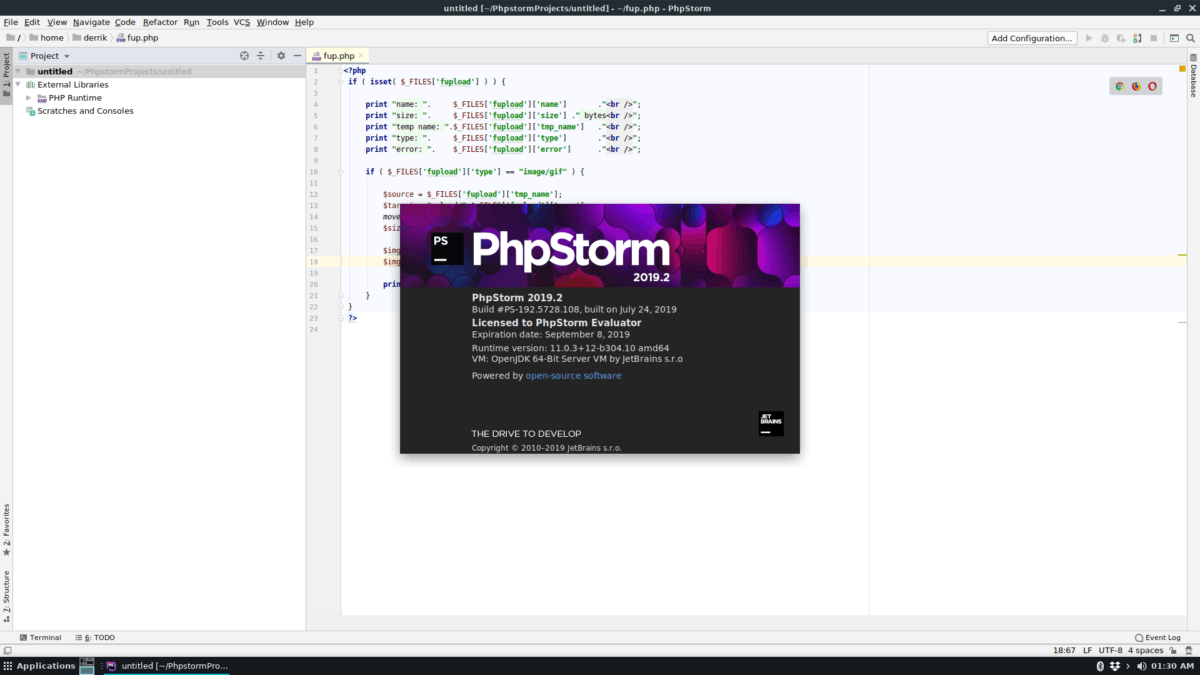
„PhpStorm IDE“ programa veikia „Ubuntu“„Snap“ parduotuvė, taigi, jei naudojate „Linux“ paskirstymą, palaikantį „Snap“, diegti tiesiog labai lengva! Norėdami pradėti diegimo procesą, įjunkite Snap vykdymo laiką savo sistemoje, vadovaudamiesi šiuo vadovu. Tada, įjungę „Snaps“, atidarykite terminalo langą paspausdami „Ctrl“ + „Alt“ + T arba „Ctrl“ + „Shift“ + T klaviatūroje ir įveskite greitai įdiegti komanda žemiau, norėdami gauti „PhpStorm“!
sudo snap install phpstorm</p>













Komentarai